Program Windows Media Player pozwala użytkownikom nagrywać dyski CD lub DVD bezpośrednio za pośrednictwem aplikacji. Chociaż ta opcja jest bardzo przydatna i łatwa w użyciu, czasami ludzie napotykają problemy podczas próby nagrania płyty CD / DVD. Komunikat o błędzie Program Windows Media Player nie może nagrać niektórych plików wydaje się być częstym problemem dla użytkowników systemu Windows 10.
Udało nam się znaleźć szereg rozwiązań, które pomogą Ci rozwiązać ten problem, wymienione poniżej.
Dlaczego Windows Media Player nie nagra niektórych plików?
1. Usuń niezgodne pliki
- Po otrzymaniu komunikatu o błędzie kliknij pusty dysk w lewym okienku. Pojawi się lista plików, które chcesz nagrać.
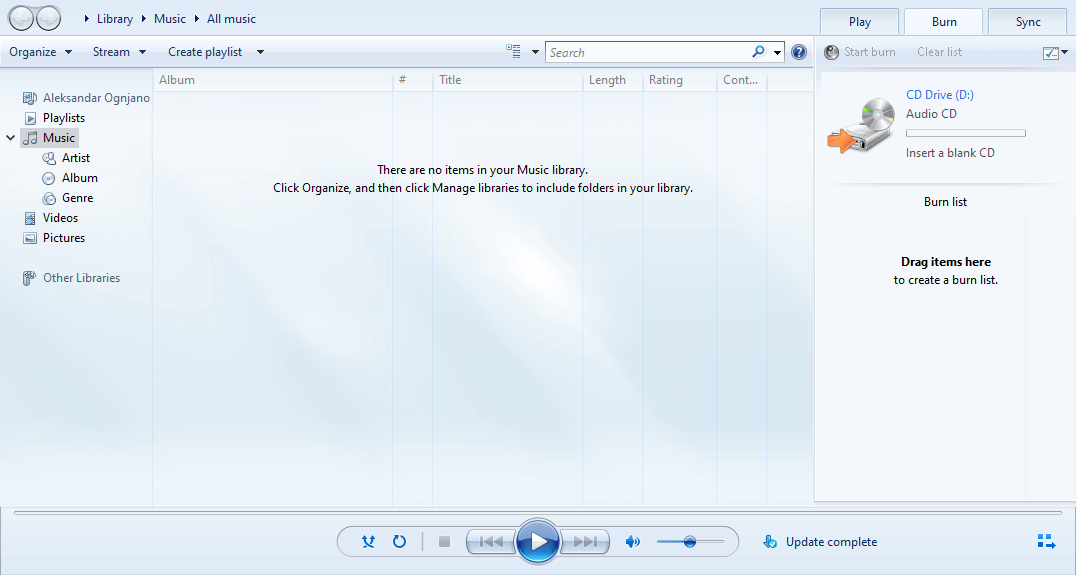
- Ikona z białym X w czerwonym kółku pojawi się obok plików, które nie są kompatybilne z nagrywaniem Windows Media Player.
- Kliknij ikonę, aby usunąć problematyczne pliki i spróbuj nagrać płytę CD bez tych plików.
- Należy pamiętać, że Windows Media Player może nagrywać tylko pliki audio, które nie są dłuższe niż 80 minut.
2. Edytuj szczegóły pliku
- Sprawdź szczegóły pliku, klikając każdy plik prawym przyciskiem myszy i wybierz Nieruchomości.

- w Detale upewnij się, że szczegóły zawierające nazwę wykonawcy, nazwę utworu, album itp. nie zawierają znaków specjalnych.
- Jeśli znajdziesz różne rodzaje symboli, usuń je i zastosuj zmiany.
Szukasz najlepszego darmowego oprogramowania do nagrywania muzyki w systemie Windows 10? Oto nasze najlepsze typy.
3. Wyłącz ustawienia ulepszonego odtwarzania i obsługi urządzenia
- Kliknij Zorganizować opcja w Windows Media Player> wybierz Opcje.
Organizuj> Opcje «src =» https://cdn.windowsreport.com/wp-content/uploads/2019/05/wmp-organize-options.png «alt =» Opcje WMP Windows Media Player nie może nagrać niektórych plików » szerokość = „366” wysokość = „392” />
- Otworzyć Prywatność tab> odznacz wszystkie opcje pod Ulepszone odtwarzanie i wrażenia z użytkowania urządzenia Sekcja.

- naciśnij dobrze a teraz spróbuj wykonać proces nagrywania.
4. Zmień szybkość nagrywania Windows Media Player
- Kliknij Zorganizować opcja w Windows Media Player> wybierz Opcje

- Otworzyć Palić się tab> pod Generał kartę, zmień Szybkość spalania do Średnio niski > kliknij DOBRZE.
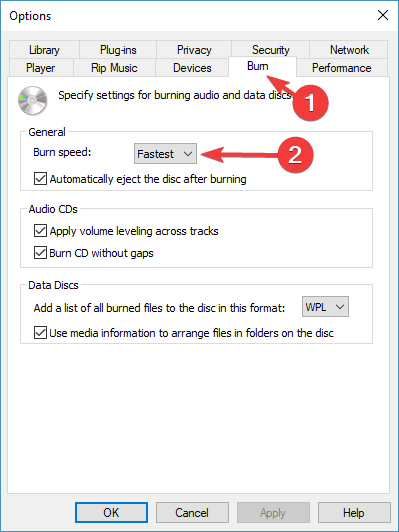
5. Użyj aplikacji innej firmy do nagrywania plików
- Wybierz Nowy przycisk znajdujący się w lewym górnym rogu okna PowerISO> kliknij Płyta audio CD.

- wciśnij Dodaj przycisk>, a następnie wybierz Dodaj pliki muzyczne…

- Wybierz pliki, które chcesz dodać do płyty CD i naciśnij Otwarty.
- wciśnij Palić się i kontynuuj proces.
Mamy nadzieję, że znajdziesz w naszym poradniku przynajmniej jedno działające rozwiązanie. Jeśli uważasz, że ten artykuł był pomocny, zostaw komentarz w sekcji komentarzy poniżej.

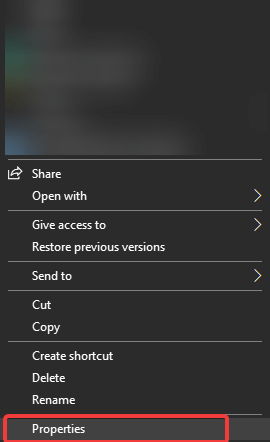
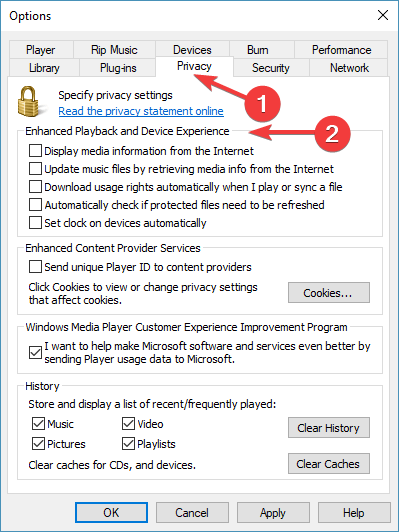
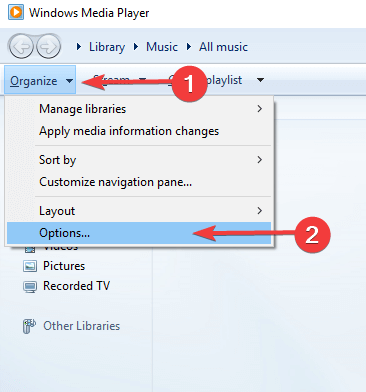
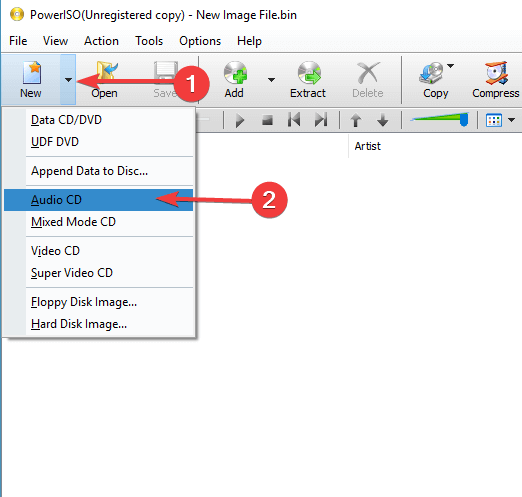
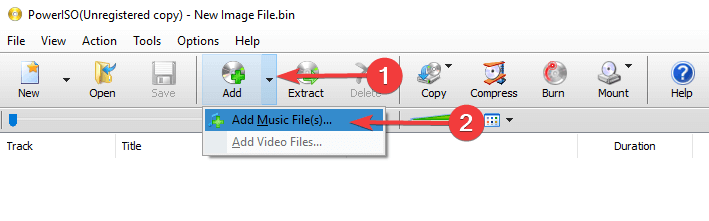
![Windows Media Player nie może nagrać niektórych plików [NAPRAWIONY PRZEZ EKSPERTÓW]](https://pogotowie-komputerowe.org.pl/wp-content/cache/thumb/06/40bc08e0669f406_320x200.png)
![Przykro nam, że masz problemy z synchronizacją plików z OneDrive [NAPRAWIONO]](https://pogotowie-komputerowe.org.pl/wp-content/cache/thumb/36/e7e987de261e236_150x95.png)


